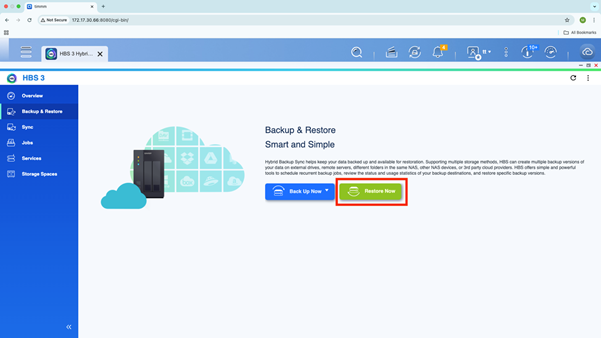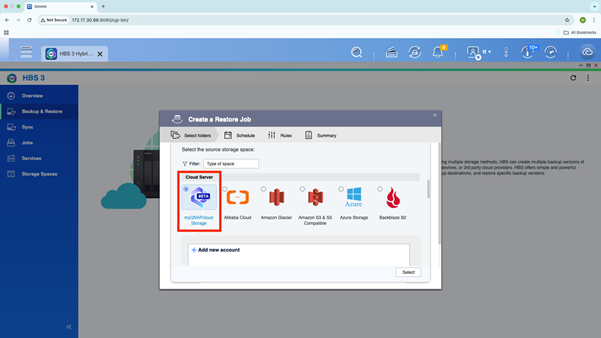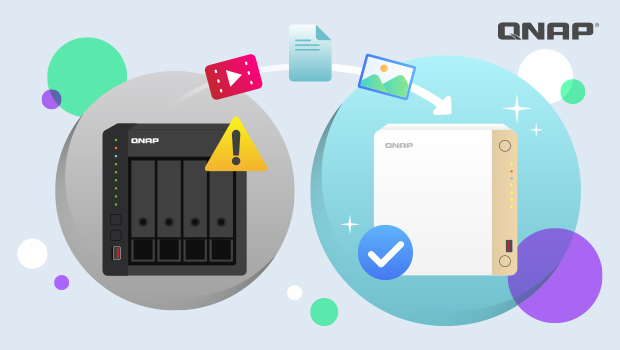
一、NAS壞了?別慌,資料還有救!
你有沒有遇過這種情況?
某天打開 NAS,卻發現系統完全沒反應、無法開機,甚至硬碟也讀不到了裡面的照片、影片、重要工作資料全都卡在裡面。當下真的超崩潰。
如果你真的剛好遇上這種極少見的情形,也別太慌張,其實有機會把資料完整搬到一台新的 NAS 上繼續使用。這篇文章,就是要教你一個「超實用又安全」的方法:即使 NAS 本體壞掉了,也能把資料安安全全搬過去新機!
不管你是資料沒備份、還是有備份,我們都會一步一步帶你走完流程,不用擔心看不懂、怕操作錯。
二、想要資料救回來,我們需要先準備一台可用的 NAS
遇到 NAS 故障的情況時,不代表資料一定完蛋。
只要你手上有另一台能正常使用的 NAS 環境,就可以作為資料的接手者。
為什麼?因為我們要靠「硬碟直接轉移」或「還原備份」這兩種方式來救資料,這都需要一個能正常運作的 NAS 環境。
開始轉移前,需要先確認幾件事:
- 硬體相容性:請確認這台 NAS 是否支援你舊硬碟的規格與容量,相容性列表請點此
- 系統版本建議一致或更新:建議接手的 NAS 韌體版本高於或相同於原本的 NAS,避免相容性問題
- 先不要急著裝硬碟:請先讓這台 NAS 空機開機、更新韌體,後面我們會教你怎麼正確安裝舊硬碟
三、沒備份怎麼辦?直接把舊硬碟移到新 NAS,一樣能用!
很多人遇到這種情況都會問:「我硬碟裡的資料都沒備份,是不是完了?」
其實不一定!
如果你的舊 NAS 雖然壞了,但硬碟還是好的,你只要照這幾個步驟操作,就能把資料安全搬到新 NAS。
操作流程如下:
Step 1:確認新 NAS 支援資料遷移
- 上 QNAP 官方網站查詢機型是否支援原機硬碟遷移,查看 System Migration 請點此
- 避免買到不支援的機種,否則資料會讀不到
Step 2:升級新 NAS 韌體
- 第一次開機時,請先不要安裝任何硬碟
- 開機後透過 Qfinder Pro 或瀏覽器登入,將韌體升級到最新版(避免後續相容問題)
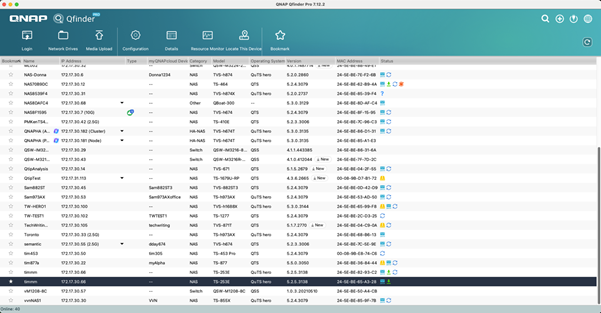
Step 3:關機,拆下舊 NAS 的硬碟
- 完全關機後,小心拆下舊 NAS 裡的所有硬碟
- 務必記住插槽順序(你可以貼紙編號:D1、D2…)
Step 4:把硬碟裝進新 NAS
- 確認新NAS已關機
- 將硬碟依照原本順序安裝進新 NAS
- 完成後開機並登入管理介面
Step 5:檢查資料是否讀取正常
進入 QTS 系統後,做以下檢查:
- 【儲存空間管理】裡 RAID 狀態是否正常顯示為「Ready」
- 嘗試打開幾個照片、影片或文件確認可讀取
注意: 若新 NAS 顯示 RAID 損毀或無法辨識磁碟,請勿初始化系統,並聯繫 QNAP 客服處理。
如果以上都沒問題,恭喜你,資料已經安全救回!
四、有備份的更輕鬆,用 HBS 工具,快速還原到新 NAS!
如果你之前有做好備份(像是接外接硬碟、備份到雲端或其他 NAS),那就更不用擔心了。只要透過 QNAP 自家的 Hybrid Backup Sync(HBS)應用程式,就能輕鬆把資料還原回新機!
常見三種還原方式:
方法一:從外接硬碟還原
方法二:從雲端(myQNAPcloud Storage、Google Drive、OneDrive等)
方法三:從另一台 NAS 備份回來
- 讓新 NAS 能連線到另一台備份的 NAS 或備份主機
- 在 HBS 新增遠端連線
- 執行還原任務,選擇資料夾與排程
還原完資料後,記得重新設定排程與備份策略,避免再次發生資料遺失。
五、NAS故障也不用擔心,資料能救回最重要!
NAS 壞掉很麻煩沒錯,但別忘了最重要的是:資料還能救回來。
如果你照著這篇文章的方式操作,不論是直接轉移硬碟、還是還原備份,其實都能讓你把資料安全地搬到新 NAS 上繼續使用。
最後的建議:NAS 修好或換新後,請立刻建立備份機制!
建議使用 3-2-1 備份原則,讓你未來不再擔心資料會遺失。
有任何不確定的步驟,歡迎留言或洽詢 QNAP 官方客服協助。
也可以將這篇文章收藏起來,以備不時之需!